Philips SA1VBE08KA, SA1VBE04KA, SA1VBE04PA User Manual [sv]
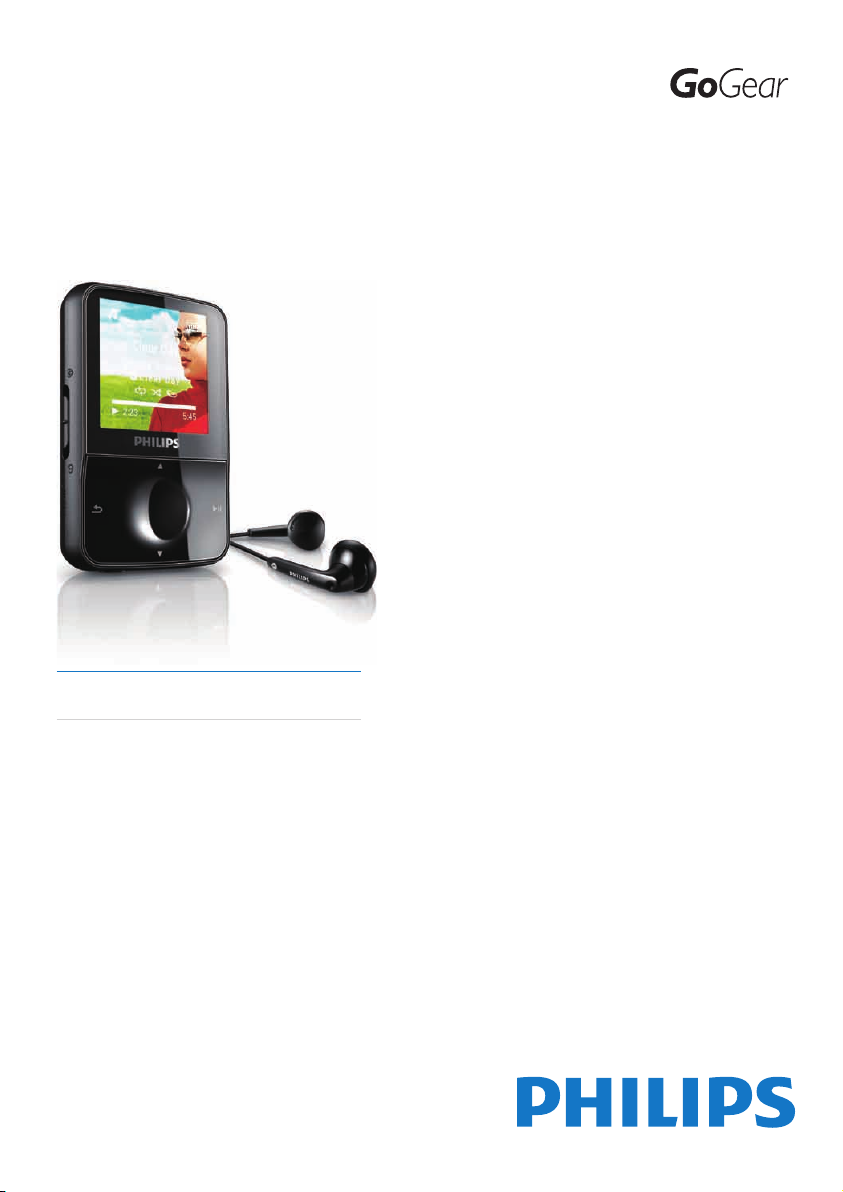
Register your product and get support at
www.philips.com/welcome
SA1VBE02
SA1VBE04
SA1VBE08
SA1VBE16
SV Användarhandbok

Innehållsförteckning 1
1 Viktig säkerhetsinformation 3
Allmänt underhåll 3
Återvinning av produkten 4
2 Din nya GoGear Vibe 6
Det här nns i förpackningen 6
3 Komma igång 7
Översikt över kontroller och
anslutningar 7
Översikt över huvudmenyn 7
Installera program 8
Ansluta och ladda 8
Ansluta GoGear Vibe till en dator 8
Batterinivåindikering 8
Koppla bort GoGear Vibe på ett
säkert sätt 9
Slå på/av GoGear Vibe 9
Automatisk standby och avstängning 9
4 Använda GoGear Vibe till att bära
med dig ler 10
5 Windows Media Player 11
(WMP11) 11
Installera Windows Media Player 11
(WMP11) 11
Överföra musik- och bildler till
WMP11-bibliotek 11
Växla mellan musik- och bildbibliotek i
WMP och GoGear Vibe 12
Rippa låtar från en CD-skiva 12
Köpa musik online 13
Synkronisera Windows Media-innehåll
till GoGear Vibe 13
Kongurera GoGear Vibe för
WMP11 14
Växla mellan automatisk och
manuell synkronisering 14
Välja och prioritera vad som ska
synkroniseras automatiskt 14
Välja ler och spellistor för manuell
synkronisering 15
Kopiera ler från GoGear Vibe till
datorn 16
Spellistor i WMP11 16
Skapa en vanlig spellista 16
Skapa en automatisk spellista 17
Redigera spellista 17
Överföra spellistor till GoGear
Vibe 18
Söka efter musik eller bilder med
WMP11 18
Ta bor t ler och spellistor från WMP11-
bibliotek 18
Ta bor t ler och spellistor från GoGear
Vibe 18
Redigera låtinformation med WMP11 19
Formatera GoGear Vibe med WMP11 19
6 Musik 20
Lyssna på musik 20
Hitta din musik 20
Ta bor t musikspår 20
7 Ljudböcker 21
Lägg till ljudböcker i GoGear Vibe 21
Ljudbokskontroller 21
Välja ljudbok efter boktitel 21
Justera uppspelningshastigheten för en
ljudbok 22
Lägga till ett bokmärke i en ljudbok 22
Hitta ett bokmärke i en ljudbok 22
Ta bor t ett bokmärke i en ljudbok 22
8 Video 23
Hämta, konvertera och överför videor 23
Spela upp video 23
Ta bor t videor 23
9 Bilder 24
Visa bilder 24
Visa bildspel 24
Lägg till bilder i GoGear Vibe 24
Ta bor t bilder. 24
Svenska
SV
1

10 Radio 25
Lyssna på FM-radio 25
Ställa in en radiokanal manuellt 25
Automatisk inställning av
snabbvalskanaler 25
Spela en snabbvalskanal 25
11 Inspelningar 26
Spela in från FM-radio 26
Spela in ljud/röster 26
Lyssna på FM-inspelningar 26
Lyssna på röst-/ljudinspelningar 26
Överföra inspelningarna till en dator 26
Ta bor t inspelningar 27
12 Inställningar 28
13 Uppdatera GoGear Vibe 30
Veriera/uppdatera den fasta
programvaran manuellt 30
14 Felsökning 31
15 Tekniska data 32
Systemkrav 32
Musiklformat som kan användas 32
Videoformat som kan användas 32
Bildformat som kan användas 33
Behöver du hjälp?
Gå till
www.philips.com/welcome
där du får tillgång till en fullständig uppsättning
supportmaterial som användarhandbok, senaste
programvaruuppdateringar och svar på vanliga
frågor.
2
SV

1 Viktig säkerhets-
Skydda hörseln
information
Allmänt underhåll
Var försiktig
Så här undviker du skador och dålig funk tion: •
Utsätt inte produkten för stark hetta genom •
uppvärmning eller direkt solljus.
Tappa inte produkten och låt inga föremål falla
•
ned på den.
Doppa inte produkten i vatten. Utsätt inte
•
hörlursuttaget eller batterifacket för vatten
eftersom vatten kan orsaka allvarliga skador
om det tränger in i enheten.
Aktiva mobiltelefoner i närheten av enheten
•
kan orsaka störningar i den.
Säkerhetskopiera lerna. Kontrollera att du
•
behåller originallerna som du har hämtat till
enheten. Philips ansvarar inte för förlorade
data i händelse av att produkten blir skadad
eller oläsbar.
Undvik problem genom att endast använda
•
det medföljande musikprogrammet när du
hanterar (överför, tar bort osv.) musikler.
Använd inga rengöringsmedel som innehåller
•
alkohol, ammoniak, bensen eller slipmedel,
eftersom det kan skada produk ten.
Arbets- och lagringstemperatur
Använd enheten på en plats där •
temperaturen alltid är mellan 0 och 35
ºC.
Förvara enheten på en plats där •
temperaturen alltid är mellan -20 och 45
ºC.
Batteriets livslängd kan förkortas vid låg •
temperatur.
Reservdelar/tillbehör:
Besök www.philips.com/support om du vill
beställa reservdelar/tillbehör.
Lyssna med måttlig volym:
Om du använder hörlurar och lyssnar med hög
volym kan din hörsel skadas. Den här produkten
kan generera ljud med decibelnivåer som kan
orsaka nedsatt hörsel hos en normal person,
även om exponeringen är kortare än en minut.
De högre decibelområdena är till för personer
som redan har nedsatt hörsel.
Ljud kan vara vilseledande. Med tiden kan din
“komfortnivå” anpassas till allt högre volymer. Så
efter en längre tids lyssnande kan ljud som låter
“normalt” i verkligheten vara högt och skadligt
för din hörsel. För att skydda dig mot detta
bör du ställa in volymen på en säker nivå innan
hörseln anpassat sig, och lämna volymen på den
nivån.
Upprätta en säker ljudnivå:
Ställ in volymkontrollen på en låg nivå.
Öka den sedan tills ljudet hörs bekvämt och
klart, utan distorsion.
Lyssna under rimlig tid:
Långvarig exponering för ljud, även på normalt
“säkra” nivåer, kan förorsaka hörselskador.
Använd utrustningen på ett förnuftigt sätt och
ta en paus då och då.
Observera följande riktlinjer när du använder
hörlurarna.
Lyssna på rimliga ljudnivåer under rimlig tid.
Justera inte volymen allteftersom din hörsel
anpassar sig.
Höj inte volymen så mycket att du inte kan höra
din omgivning.
Du bör vara försiktig eller tillfälligt sluta använda
hörlurarna i potentiellt farliga situationer.
Använd inte hörlurarna när du kör
motorfordon, cyklar, åker skateboard osv. Det
kan utgöra en trakfara och är förbjudet på
många platser.
Svenska
SV
3

Ändringar
Ändringar som inte har godkänts av tillverkaren
kan göra att användaren förlorar sin behörighet
att använda produkten.
Copyrightinformation
Alla andra märken och produktnamn är
varumärken som tillhör respektive företag eller
organisation.
Otillåten kopiering av inspelningar, vare sig de
har hämtats från internet eller gjorts av ljudCD-skivor, utgör brott mot upphovsrättsliga
lagar och internationella överenskommelser.
Tillverkningen av otillåtna kopior av
kopieringsskyddat material, bl.a. datorprogram,
ler, sändningar och ljudinspelningar, kan
innebära ett brott mot copyright-lagstiftningen
och därmed vara straffbar t. Den här
utrustningen bör inte användas i sådana syften.
Windows Media och Windows-logotypen är
registrerade varumärken som tillhör Microsoft
Corporation i USA och/eller andra länder.
Ta ansvar! Respektera upphovsrätten.
Philips respekterar andras intellektuella
rättigheter och vi uppmanar våra användare att
göra detsamma.
Multimedieinnehåll på internet kan ha skapats
och/eller distribuerats utan den ursprunglige
upphovsrättsinnehavarens godkännande.
Kopiering och distribuering av obehörigt
innehåll kan utgöra ett brott mot
upphovsrättslagar i olika länder, inklusive ditt
eget.
Efterlevelse av upphovsrättslagar är ditt ansvar.
Inspelning och överföring till den portabla
spelaren av videoströmmar som hämtas till
datorn är endast avsedd att användas för
innehåll som är allmän egendom eller licensierat
i vederbörlig ordning. Du får endast använda
sådant innehåll för privat, okommersiellt
bruk och måste respektera eventuella
upphovsrättsanvisningar som tillhandahålls
från verkets upphovsrättsinnehavare. Sådana
anvisningar kan slå fast att inga kopior utöver
sådana för privat bruk får göras. Videoströmmar
kan innehålla kopieringskyddsteknik som
förhindrar dig att göra sådana kopior som du
har rätt till. I sådana situationer fungerar tyvärr
inte inspelningsfunktionen och du aviseras om
detta med ett meddelande.
Dataloggning
Philips arbetar för att förbättra produktens
kvalitet och användarens upplevelse av
Philips. För att få en bättre förståelse av
enhetens användningsprol loggar enheten
viss information/vissa data i det icke-volatila
minnesområdet på enheten. Dessa data
används för att identiera och upptäcka
eventuella fel eller problem som du som
användare kan komma att stöta på medan
du använder enheten. Exempel på data som
lagras är uppspelningslängden i musikläget,
uppspelningslängden i radioläget, hur många
gånger batteriladdningen har varit låg osv. De
data som lagras avslöjar inte det innehåll eller
de media som används på enheten, eller varifrån
hämtade ler kommer. De data som lagras på
enheten hämtas och används ENDAST om
användaren återlämnar enheten till Philipsserviceombudet och ENDAST i syfte att göra
det enklare att upptäcka och förebygga fel. De
data som lagras görs omedelbar t tillgängliga för
användaren på begäran.
Återvinning av produkten
Produkten är utvecklad och tillverkad av
högkvalitativa material och komponenter som
kan både återvinnas och återanvändas.
När den här symbolen med en överkryssad
papperskorg visas på produkten innebär det att
produkten omfattas av det europeiska direktivet
2002/96/EC.
4
SV

Kassera aldrig produkten med annat
hushållsavfall. Ta reda på de lokala reglerna om
separat insamling av elektriska och elektroniska
produkter. Genom att kassera dina gamla
produkter på rätt sätt kan du bidra till att
minska möjliga negativa effekter på miljö och
hälsa.
kan du bidra till att minska möjliga negativa
effekter på miljö och hälsa.
Information för EU-länder
Användning av den här produkten
överensstämmer med EU:s förordningar om
radiostörningar.
Var försiktig
Om du tar bor t det inbyggda batteriet gäller •
inte garantin och produkten kan skadas.
Följande anvisningar är instruktioner för
kassering när produkten är uttjänt.
Produkten innehåller ett inbyggt laddningsbart
batteri som följer EU-direktivet 2006/66/EC och
den kan inte kasseras med normalt hushållsavfall.
För att säkerställa funktionen och säkerheten
för din produkt ska du lämna in produkten
till en ofciell återvinningsstation eller ett
serviceombud där en fackman kan ta bort eller
ersätta batteriet enligt bilden:
Svenska
Läs om de lokala reglerna om batteriåtervinning.
Genom att kassera dina batterier på rätt sätt
SV
5

Philips GoGear audio player
Quick start guide
2 Din nya GoGear
Vibe
Snabbstartguide
Med GoGear Vibe kan du
spela upp MP3- och WMA-ler•
visa videoler•
lyssna på FM-radio•
göra inspelningar•
Det här nns i förpackningen
Kontrollera att du har fått följande delar:
Spelaren
Hörlurar
Kommentar
Bilderna fungerar endast som referens. Philips •
förbehåller sig rätten att ändra färg/design
utan meddelande.
USB-kabel
6
SV

3 Komma igång
Översikt över kontroller och anslutningar
RESET tryck: återställ GoGear Vibe
a
/ tryck: bläddra uppåt/nedåt
b
håll intryckt: bläddra uppåt/
nedåt med hög hastighet
c
d
VOL tryck: öka/minska volymen
e
OPTIONS visa tillgängliga alternativ
f
g
h
i
k
MIC mikrofon
l
skjut och håll intryckt: slå på/
av GoGear Vibe
skjut: lås/lås upp alla knappar
utom
VOL
teckenfönster
håll intryckt: öka/minska
snabbt
tryck: spela upp/pausa
USB-uttag
tryck: tillbaka en nivå
håll intryckt: bläddra bakåt
med hög hastighet
hörlursuttag
Var försiktig
Att lyssna på höga ljud längre än en kort stund •
kan vara skadligt.
Du kan ställa in volymen för GoGear Vibe så
att maxvolymen begränsas.
1 Välj [Inställningar]>[Ljudinställningar] >
[Volymgräns] på huvudmenyn.
2 Justera nivån genom att trycka på
volymkontrollerna
/ .
3 Bekräfta genom att trycka på .
När du har ställt in en volymgräns kan »
den inställda volymen på GoGear Vibe
inte längre överskridas, även om du
trycker på volymknappen
Om du vill aktivera maxvolymen igen:
.
1 Välj [Inställningar] > [Ljudinställningar]
>[Volymgräns].
2 Ställ in volymgränsen på max.
3 Bekräfta genom att trycka på .
Översikt över huvudmenyn
Meny Läge För att
Musik spela upp musikspår
Video spela upp video
Bilder visa bilder
FM-radio lyssna på FM-radio
Inspelning skapa eller lyssna på
inspelningar
Mappvy visa lerna i mappar
Inställningar anpassa inställningarna
för GoGear Vibe
Nu spelas visa den aktuella
uppspelningsskärmen
Kommentar
* Rhapsody-kanaler är endast tillgängliga för •
vissa USA-versioner och kräver ett aktivt
Rhapsody-konto.
Svenska
SV
7

Installera program
GoGear Vibe levereras med följande
programvara:
Philips Device Manager (hjälper dig att •
hämta uppdateringar av fast programvara
för GoGear Vibe)
Media Converter for Philips (hjälper dig •
att konvertera och överföra videoler för
GoGear Vibe)
Windows Media Player (hjälper dig att •
konvertera och överföra WMP-medieler
för GoGear Vibe)
Viktigt:
Kom ihåg att installera programvaran från den
medföljande CD-ROM-skivan för musik- och
videoöverföring.
Viktigt: Innan du installerar programvaran ska
du kontrollera att datorn uppfyller kraven (se
avsnittet Systemkrav i användarhandboken).
1 Anslut GoGear Vibe till datorn.
2 Sätt i CD-skivan som medföljer GoGear
Vibe i datorns CD-ROM-enhet.
3 Slutför installationen av programvaran
genom att följa instruktionerna på
skärmen.
Om installationsprogrammet inte startar
automatiskt:
1 Bläddra i CD-skivans innehåll med
Utforskaren i Windows.
2 Dubbelklicka på len med ltillägget .exe.
Ansluta och ladda
GoGear Vibe har ett inbyggt batteri som kan
laddas via USB-porten på en dator (USB-kabel
medföljer).
Ansluta GoGear Vibe till en dator
1 Anslut den medföljande USB-kabelns
USB-kontakt till en ledig USB-port på
datorn.
2 Anslut USB-kabelns lilla USB-kontakt till
det lilla USB-uttaget på GoGear Vibe.
3 Slå på datorn.
GoGear Vibe laddas. »
Batterinivåindikering
I teckenfönstret visas den ungefärliga
batterinivån enligt följande:
100 % 75 % 50 % 25 % 0 %
Ett blinkande batteri anger att »
batterinivån är låg. Alla inställningar
sparas och spelaren stängs av inom 60
sekunder.
Kommentar
Laddningsbara batterier kan laddas ett •
begränsat antal gånger. Batterilivslängden
och antalet möjliga uppladdningar varierar
beroende på användning och inställningar.
Laddningsanimeringen stannar och ikonen
•
visas när laddningen är slutförd.
Tips
Du kan spara på batteriet och öka •
uppspelningstiden för GoGear Vibe om du
går till
> [Skärminställningar] > [Timer
för skärm av] och ser till att den kortaste
timerinställningen är vald.
Kommentar
Låt GoGear Vibe laddas i 3 timmar första •
gången.
Laddningsanimeringen stannar och ikonen
•
visas när laddningen är slutförd.
SV
8

Koppla bort GoGear Vibe på ett säkert sätt
Du kan undvika dataförlust genom att koppla
bort GoGear Vibe från datorn på följande
sätt:
1 På datorn avslutar du alla tillämpningar
som arbetar med GoGear Vibe.
2 Klicka på i aktivitetsfältet i datorn.
3 Vänta på bekräftelsen om att GoGear
Vibe kan tas bort och koppla sedan bor t
GoGear Vibe från USB-porten.
Slå på/av GoGear Vibe
Skjut och håll intryckt i ca 2 sekunder
1
för att växla mellan på och av.
Automatisk standby och avstängning
GoGear Vibe har en automatisk standby- och
avstängningsfunktion som sparar på batteriet.
Efter 10 minuter i inaktivt läge (ingen musik
spelas, ingen knapp trycks in) stängs GoGear
Vibe av.
1 Skjut och håll intryckt i ca 2 sekunder
så slås GoGear Vibe på igen.
GoGear Vibe är försedd med ett lås som
förhindrar att den används av misstag.
1 Om du vill låsa knapparna medan du
använder spelaren för uppspelning för du
skjutreglaget till läget
Alla knappar utom volymknapparna »
är låsta och i teckenfönstret visas en
låsikon.
.
2 Om du vill låsa upp knapparna igen för du
skjutreglaget till mittläget.
Svenska
SV
9

4 Använda
GoGear Vibe till
att bära med dig
filer
Med GoGear Vibe kan du bära med dig ler i
Windows Explorer.
1 Med GoGear Vibe ansluten till datorns
USB-port öppnar du Windows Explorer.
2 Skapa mappar i GoGear Vibe.
3 Sortera dina ler i mapparna genom att
dra och släppa.
10
SV

5 Windows
Media Player 11
(WMP11)
Installera Windows Media Player 11 (WMP11)
Sätt i den medföljande CD-skivan i CD
1
ROM-enheten på datorn.
2 Slutför installationen av WMP11 genom
att följa instruktionerna på skärmen.
Överföra musik- och bildler
till WMP11-bibliotek
Som standard läser WMP11 automatiskt in alla
musik- och bildler som lagras på din dator.
De nya lerna läggs automatiskt till i WMP11biblioteket. Följande steg visar hur du kan
lägga till musik- och bildler som lagras någon
annanstans på datorn eller datornätverket:
1 Starta WMP11 genom att välja Start >
Alla program > Windows Media Player.
2 Klicka på nedåtpilen under iken Library
(Bibliotek) och välj sedan Add to
Library... (Lägg till i bibliotek...).
Dialogrutan Add to Library (Lägg till i »
bibliotek visas).
3 Utvidga dialogrutan genom att klicka på
<< Advanced Options (<< Avancerade
alternativ).
4 Klicka på Add... (Lägg till...).
Dialogrutan Add folder (Lägg till mapp) »
visas.
5 Välj en mapp som innehåller musik- eller
bildler och klicka sedan på OK.
6 WMP11 söker igenom mappen och
lägger till tillgängliga musik- och bildler i
biblioteket.
7 Klicka på Close (Stäng) när du är klar.
Tips
WM P11 är kongurerad att hoppa över
•
ljudler som är mindre än 100 KB. Om du vill
inkludera ler mindre än 100 KB kan du ändra
standardinställningarna i dialogrutan Lägg till
bibliotek.
Svenska
SV
11
